Microsoft integrerer Copilot i PowerPoint
Copilot er en AI-assistent som er integrert i Microsoft-apper som PowerPoint.
AI-en drives av ChatGPT.
Verktøyet kan hjelpe deg med å bli mer produktiv på jobb.
Det tar bare 2-5 minutter å lage presentasjoner i PowerPoint.1 Microsoft 1 / Microsoft 2
Se demonstrasjonen vår:
Tre ting Copilot kan gjøre i PowerPoint
La oss se på noen av de viktigste funksjonene:
1. Lag presentasjoner
Du kan be AI-en om å lage en presentasjon om et tema.
For eksempel kan du skrive:
«Lag en presentasjon om fordelene ved å bruke bærekraftige materialer i bilindustrien».
Copilot vil lage en presentasjon med lysbilder, tekst og bilder.
Deretter kan du redigere og tilpasse presentasjonen etter behov.
2. Gjør om dokumenter til presentasjoner
Har du et et dokument eller en rapport som du vil presentere?
Last opp dokumentet og be Copilot om å lage en presentasjon.
Dette kan spare deg for mye arbeid, spesielt når du har lange dokumenter.
3. Redesign presentasjonene dine
Hvis du allerede har en presentasjon, kan AI-en forbedre den.
Du kan be om forslag til nye slides, be om å omorganisere innholdet, eller få hjelp til å gjøre presentasjonen mer visuelt tiltalende.
En av funksjonene som gjør det er «Designer»:
Slik lager du en presentasjon
For å bruke Copilot må du ha:
- et gyldig Microsoft 365-abonnement.
- den nyeste versjonen av PowerPoint.
Du finner Copilot-ikonet øverst i PowerPoint.
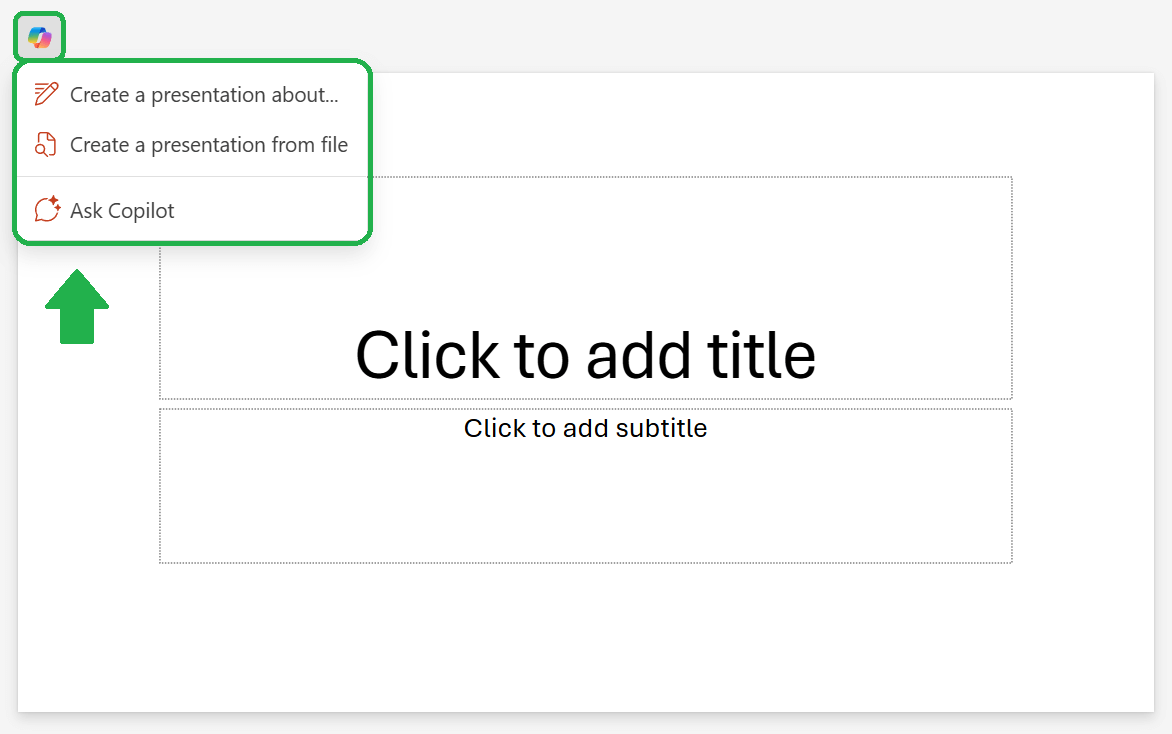
Når du klikker på ikonet, åpnes en chat hvor du kan skrive inn instruksjoner.
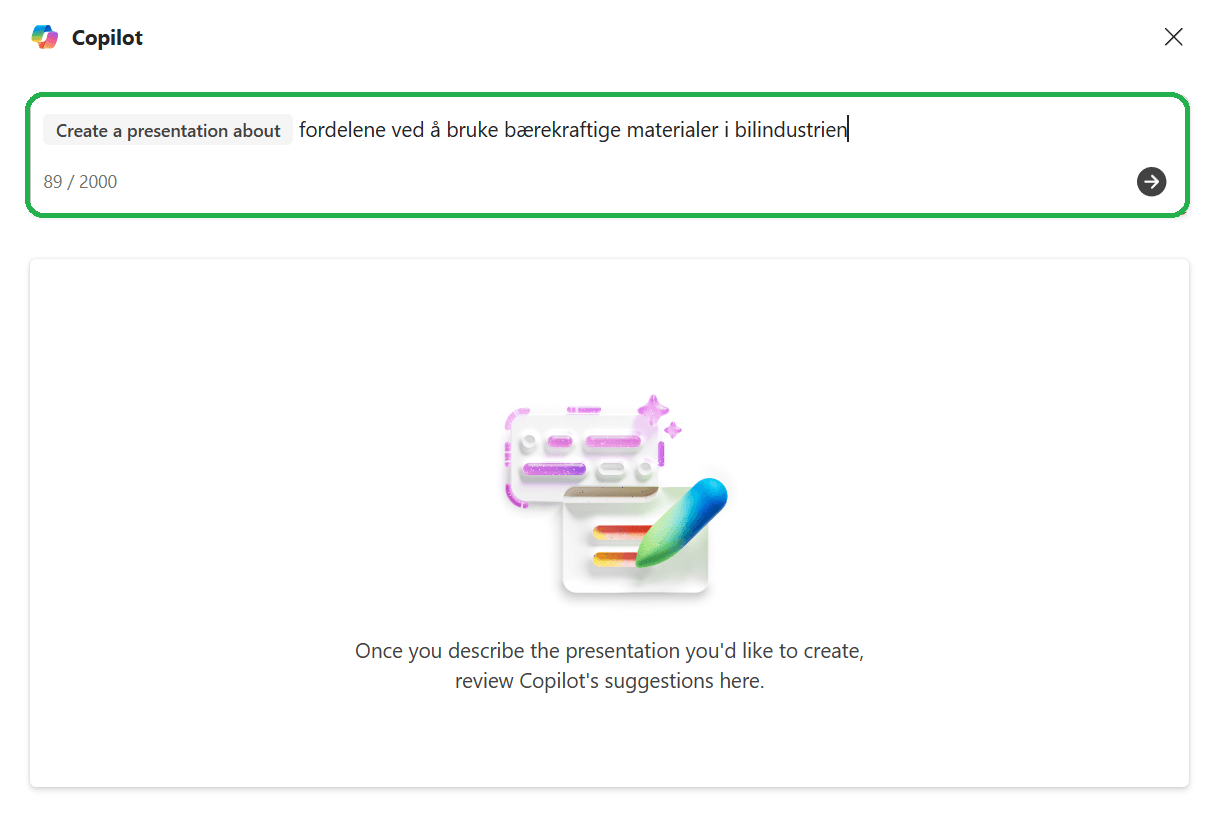
Så lages utkastet.
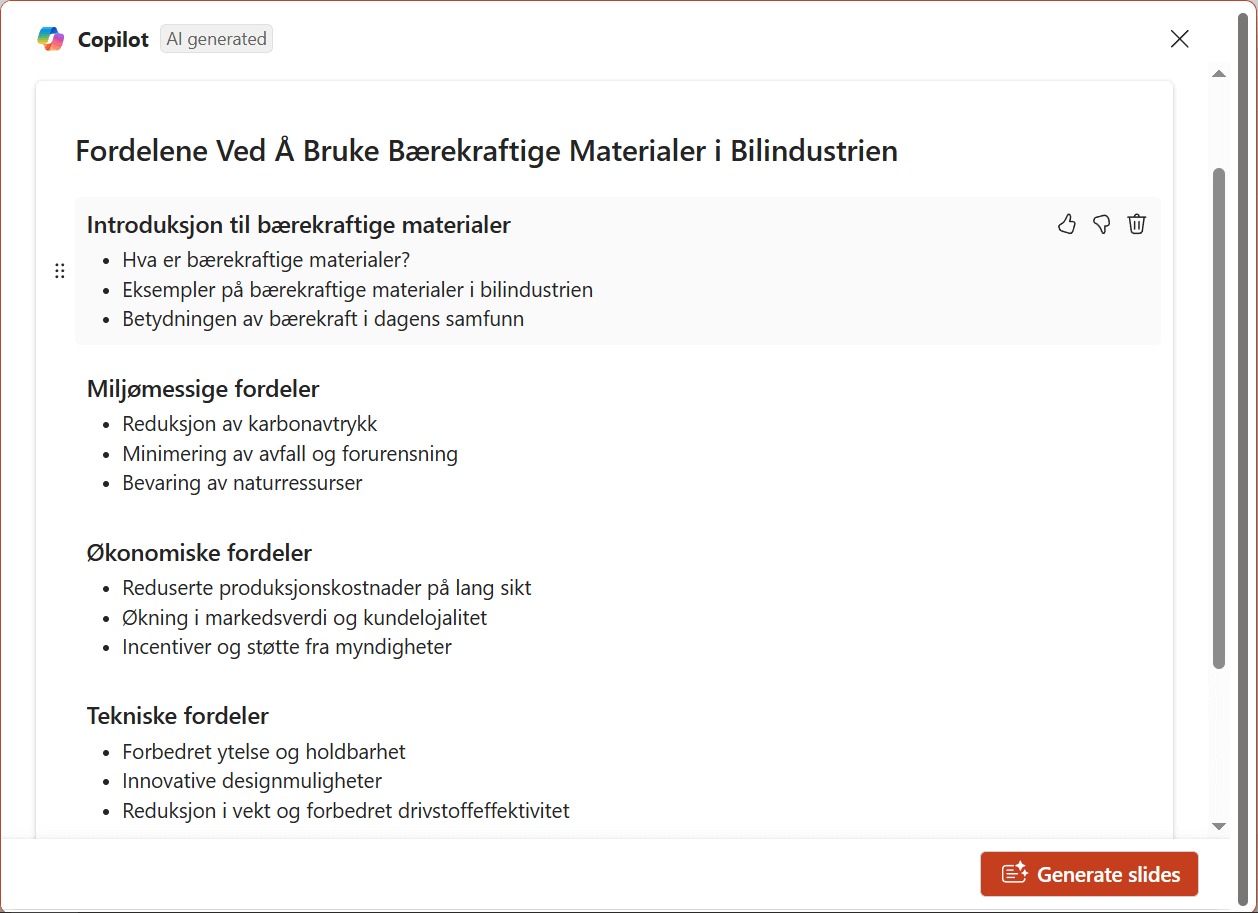
Deretter lages presentasjonen på 1-2 minutter:
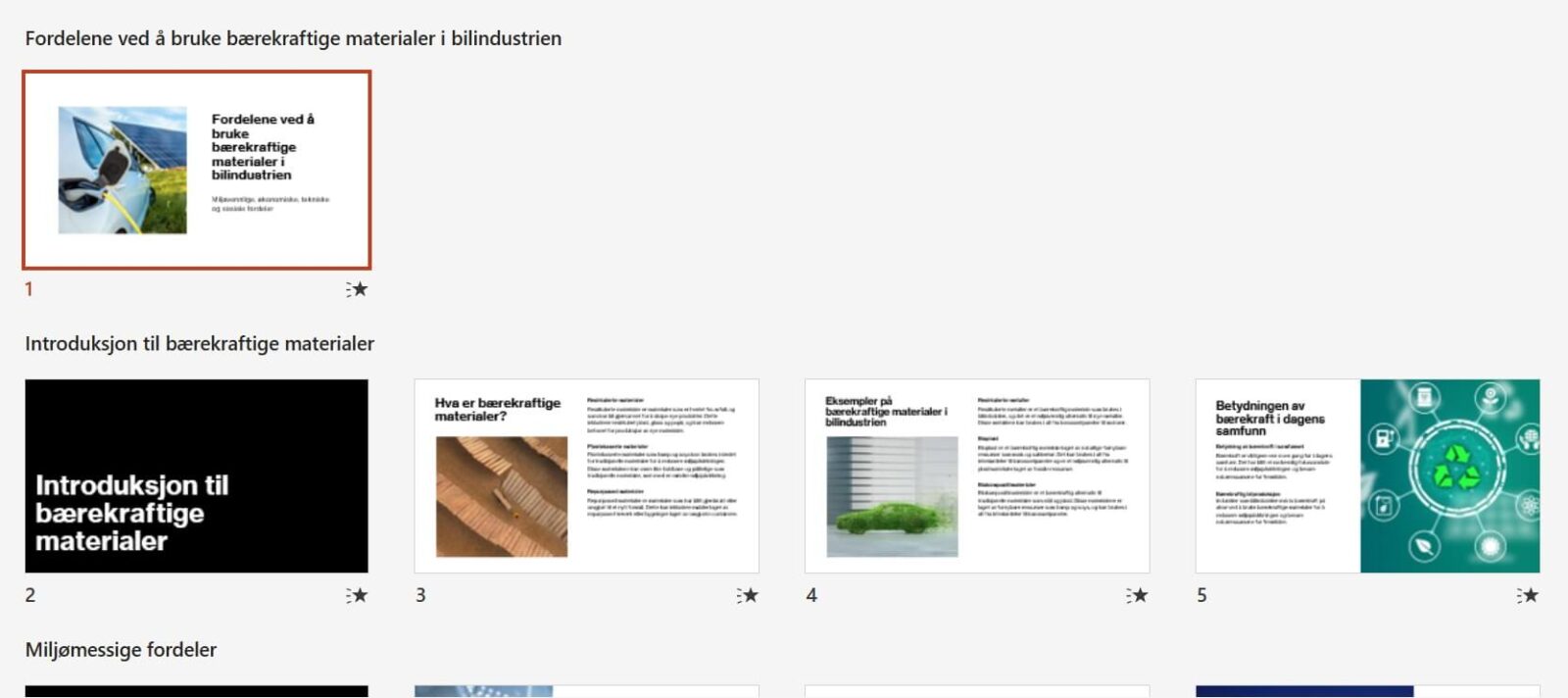
Tips for å få best mulig resultat
Her er noen ting du bør huske på:
- Vær spesifikk i instruksen din. Jo mer detaljert du er, desto bedre blir resultatet.
- Last opp dokumenter som grunnlag.
- Last opp bilder hvis du vil at de skal være med i presentasjonen.
- AI kan finne på ting og dikte opp fakta.
- Alt innhold som lages med AI må faktasjekkes.
Av og til oppstår det problemer
I min erfaring er Copilot problematisk til tider.
Her er noen opplevelser jeg har hatt:
- Funksjonalitet forsvinner.
- Det går ikke an å laste opp filer.
- Bedriftsmalen vår fungerer ikke.
For eksempel, i bildet under prøver jeg å lage en presentasjon fra en fil.
Jeg trykker på «lag en presentasjon fra en fil» som fører til at et sidepanel åpner seg på høyre side.
Men det er ikke mulig å laste opp noen filer der.
Jeg har forsøkt å trykke på alle knappene, dra inn filer og å skrive «/» og «@».
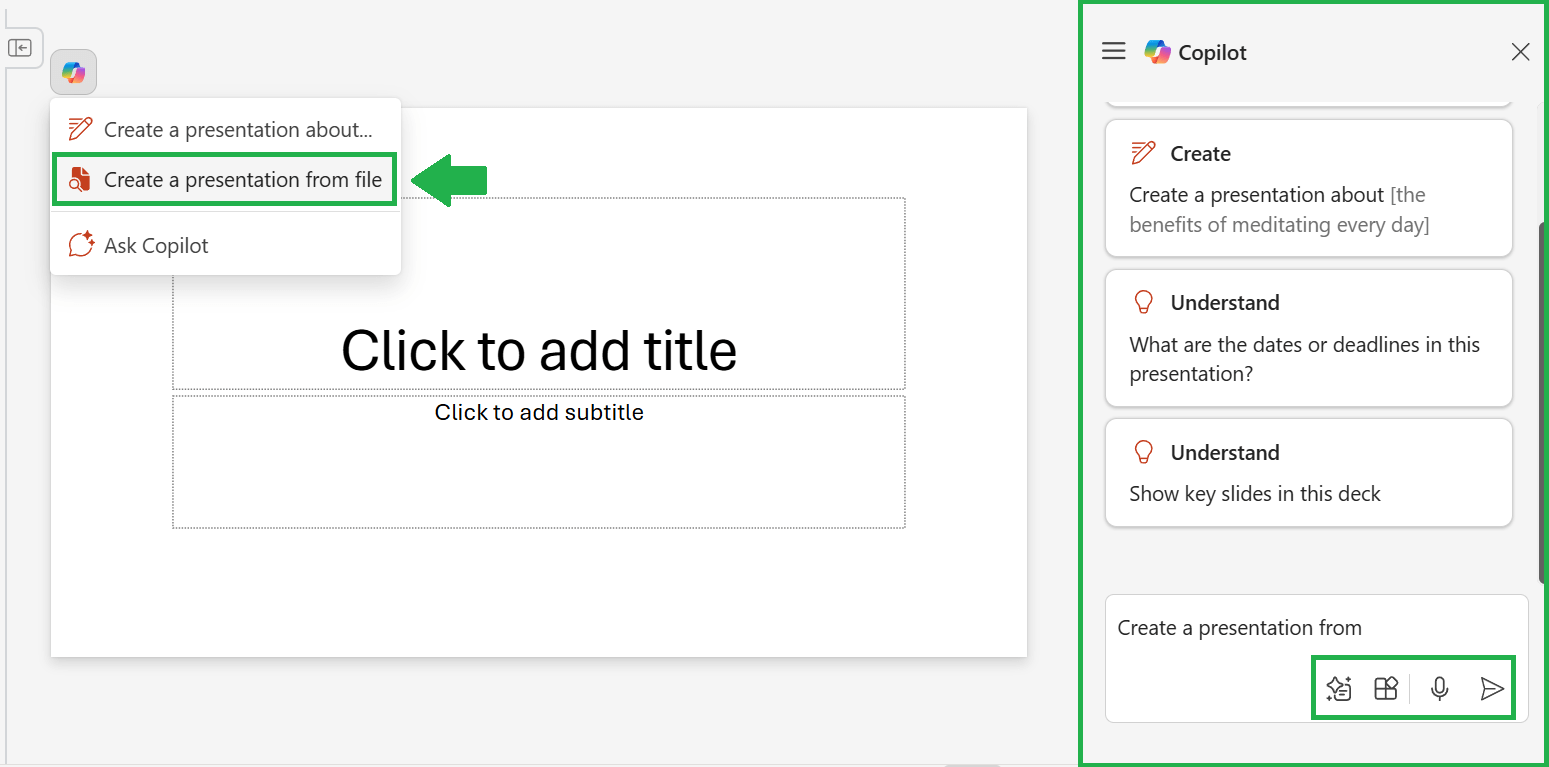
Jeg er ikke den eneste som har disse erfaringene, da andre bedrifter også melder om lignende problemer.
Det har fungert å laste opp filer tidligere, så jeg vet at funksjonen er der.
Og det fungerer i Word. Der kan jeg laste opp filer.
Forhåpentligvis ordner dette seg med tiden. Verktøyet er uansett utrolig nyttig.


